tässä artikkelisarjassa selitän yksinkertaisimpia ja tehokkaimpia tapoja suorittaa yhteisiä tehtäviä Windows Server-ja SharePoint-palvelinympäristöissä. Tässä aion keskittyä Active Directory-toimialueen palvelujen asetukset ja konfigurointi uuden toimialueen ohjain.
1. Kirjaudu Windows-palvelimeen ja käynnistä Palvelimen hallinta
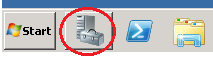
2. Siirry palvelimen roolit välilehti ja paina ”Lisää rooleja” nappi.
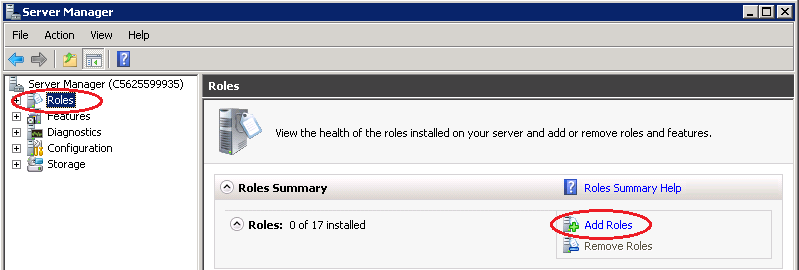
3. Ohjattu lisää rooleja-toiminto avautuu, valitse Seuraava.
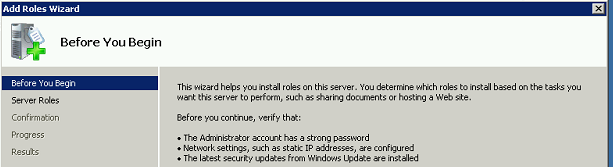
4. Ohjattu toiminto näyttää luettelon rooleista. Valitse Active Directory-toimialueen palvelut-rooli.
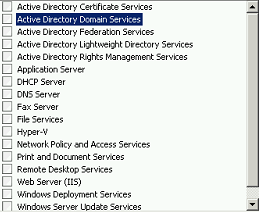
5. Active Directory-toimialueen palvelut-rooli edellyttää ominaisuuksien lisäämistä palvelimeen. Klikkaa” Lisää vaaditut ominaisuudet ” näkyviin näytön ja valitse sitten Seuraava.
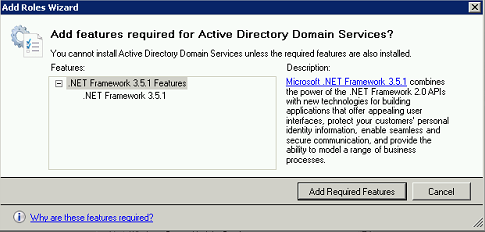
6. Napsauta seuraavassa näytössä Asenna ja odota, että asennus on valmis. Kun asennus on valmis, napsauta Sulje.
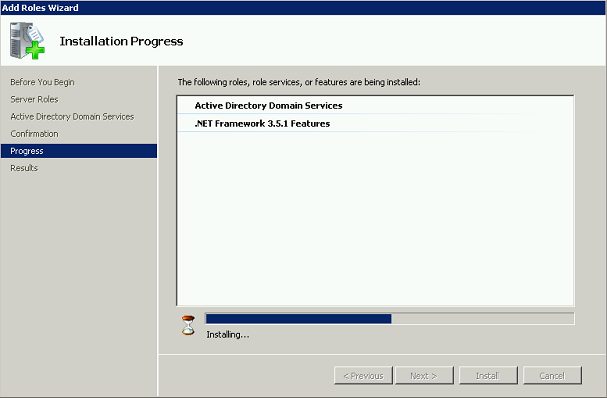
7. Tässä vaiheessa Active Directory-toimialueen palveluita ei ole vielä määritetty.
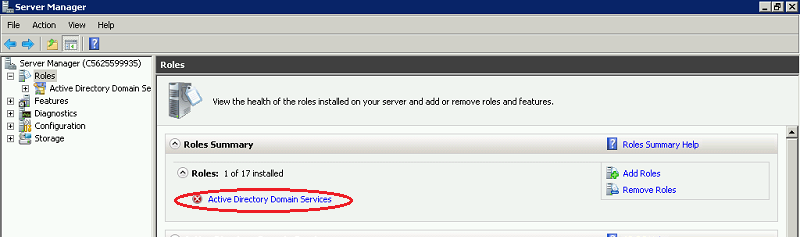
8. Jos napsautamme Active Directory-toimialueen palvelut-painiketta, pääsemme seuraavaan näyttöön. Seuraava askeleemme on Active Directory-toimialueen palveluiden määrittäminen dcpromon avulla.exe.
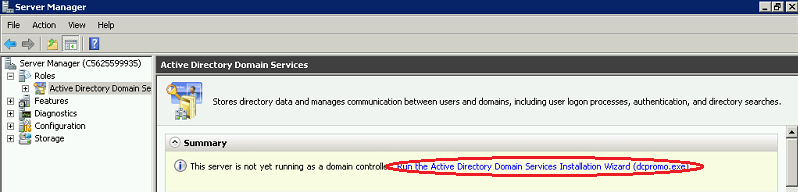
9. Olemme aloittamassa ohjatun Active Directory-toimialueen palveluiden asennuksen.
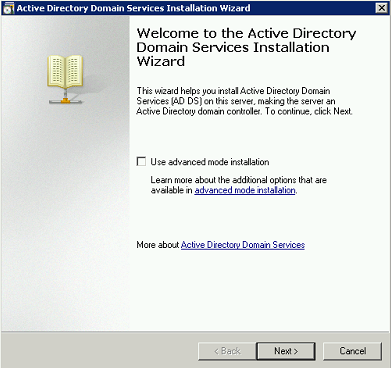
10. Siirry seuraavaan näyttöön. Valitse ”Luo uusi verkkotunnus uudessa metsässä vaihtoehto” ja klikkaa Seuraava-painiketta.
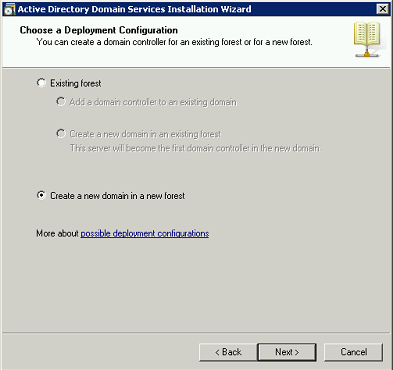
11. Kirjoita verkkotunnuksesi nimi.
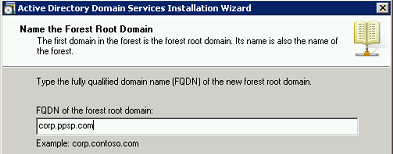
12. Valitse verkon vanhin käyttöjärjestelmä. Tämä vaihtoehto on olemassa taaksepäin yhteensopivuus eri ominaisuuksia.
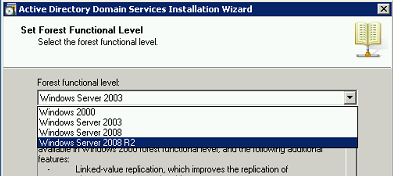
13. Jos toimialueen ohjain on itsenäinen palvelin sinun ei tarvitse valita DNS-palvelin vaihtoehto. Jos toisin on, on suositeltavaa jättää se tarkistettavaksi.
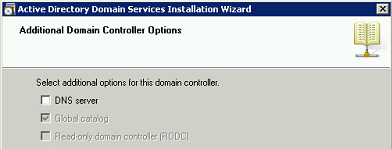
14. Määritä kansiot, jotka sisältävät Active Directory controller-tietokannan, lokitiedostot. Ja SYSVOL ja klikkaa Seuraava.
15. Valitse salasana palauttaa tila järjestelmänvalvojan tilin. (Tämä ei ole toimialueen järjestelmänvalvojan tili, vaan palautukseen käytetty lisätili)
16. Kun ohjattu toiminto on määrittänyt asetukset käynnistä palvelin uudelleen.
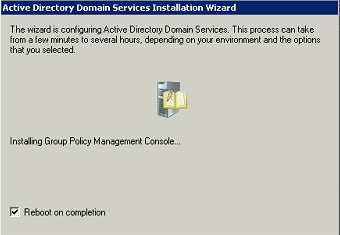
17. Uudelleenkäynnistyksen jälkeen, kun kirjaudut ensimmäisen kerran palvelimelle, ei hyväksy koneen järjestelmänvalvojan tiliä.
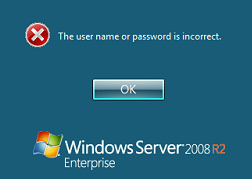
18. Jotta ratkaista tämän ongelman sinun täytyy valita ”Vaihda käyttäjä” – painiketta ja kirjautua verkkotunnuksen järjestelmänvalvoja tili, joka on periaatteessa sama käyttäjätili ja salasana, mutta nyt se kuuluu verkkotunnuksen verkkotunnus tarvitaan. Esimerkiksi: PPSP2010\Administrator.